本篇经验将介绍MySQL安装过程。
安装
1、MySQL下载后的文件名为:mysql_installer_community_V5.6.21.1_setup.1418020972.msi,如下图所示:

2、双击后,弹出如下窗口:(如果系统有提示,选择允许),如下图所示:
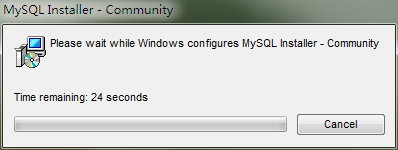
3、安装开始界面,如下图所示:

4、勾选 I accept the license terms,如下图所示:

5、选择下一步,弹出如下窗口,如下图所示:

6、选择第二项:Server only,如下图:(这一步选择非常重要),如下图所示:

7、点击下一步,如下图所示:

8、可以修改路径,也可以不修改,修改路径示意图如下:(可选),如下图所示:

9、点击下一步,进入准备安装界面,如下图所示:

10、点击执行,安装,如下图所示:

11、安装进度,如下图所示:

12、安装完成,如下图所示:

13、准备配置界面,如下图所示:

14、配置服务器类型及端口号,默认即可,如下图所示:

15、填写Root用户密码,请牢记该密码,如下图所示:

16、填写密码,如下图所示:
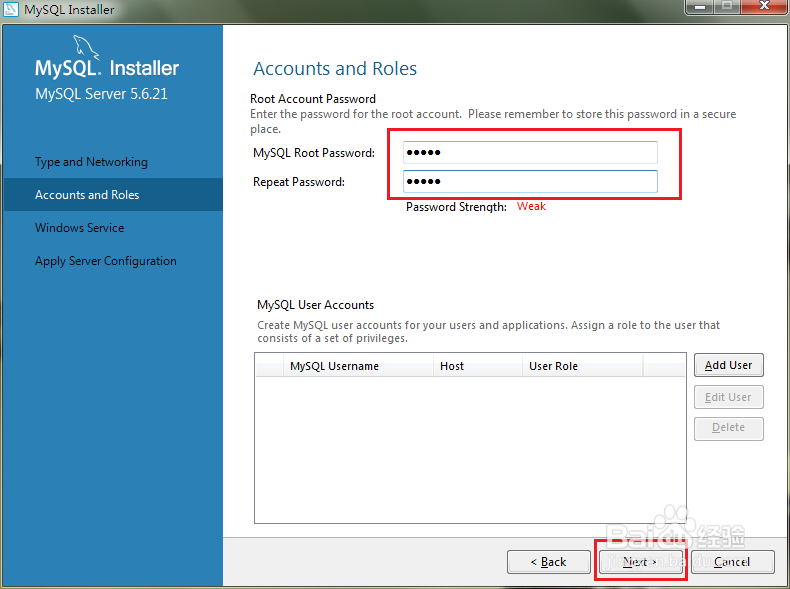
17、设置用户和服务开机启动,默认即可,如下图所示:

18、确认配置,如下图所示:
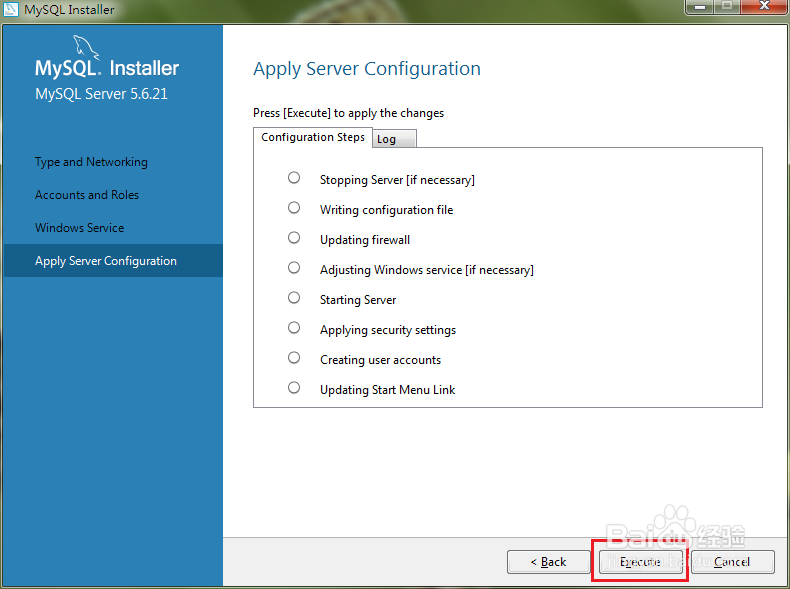
19、确认配置的过程中,如果有弹出窗口,一定要允许,如下图所示:

20、完成配置,如下图所示:
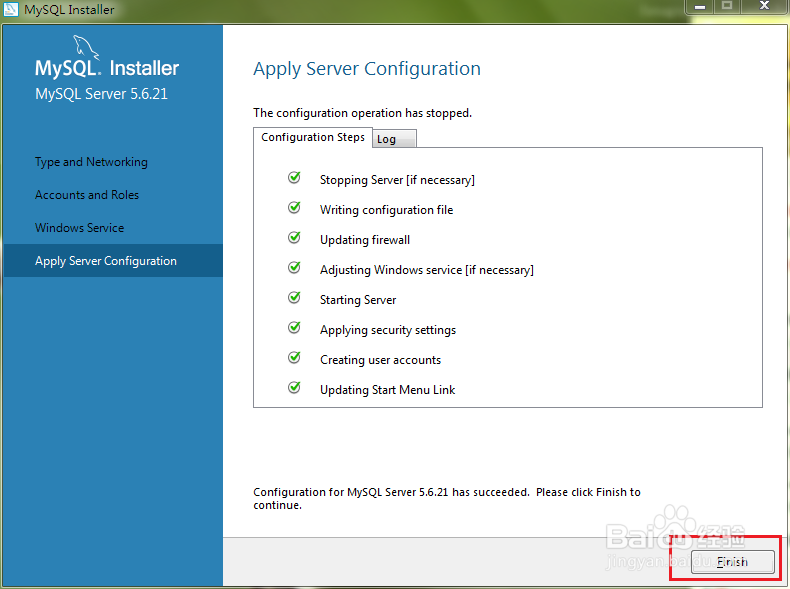
21、完成,如下图所示:

22、安装完成,如下图所示:

